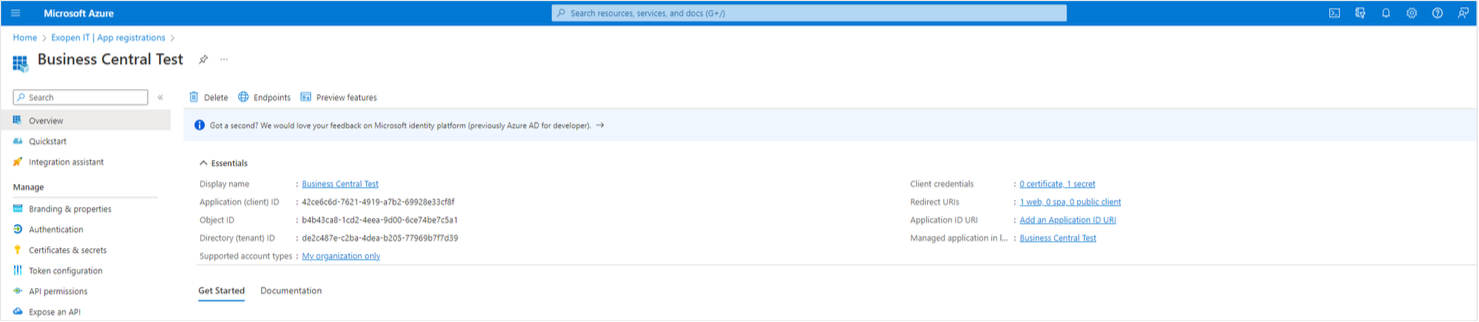Microsoft Dynamics 365 Business Central
Den här guiden förklarar hur du ställer in Service-till-Service-autentisering (OAuth2) i Business Central Online.
Steg 1: Registrera en applikation i Azure Active Directory
- Gå till App registrations i Azure Active Directory.
- Klicka på New registration.
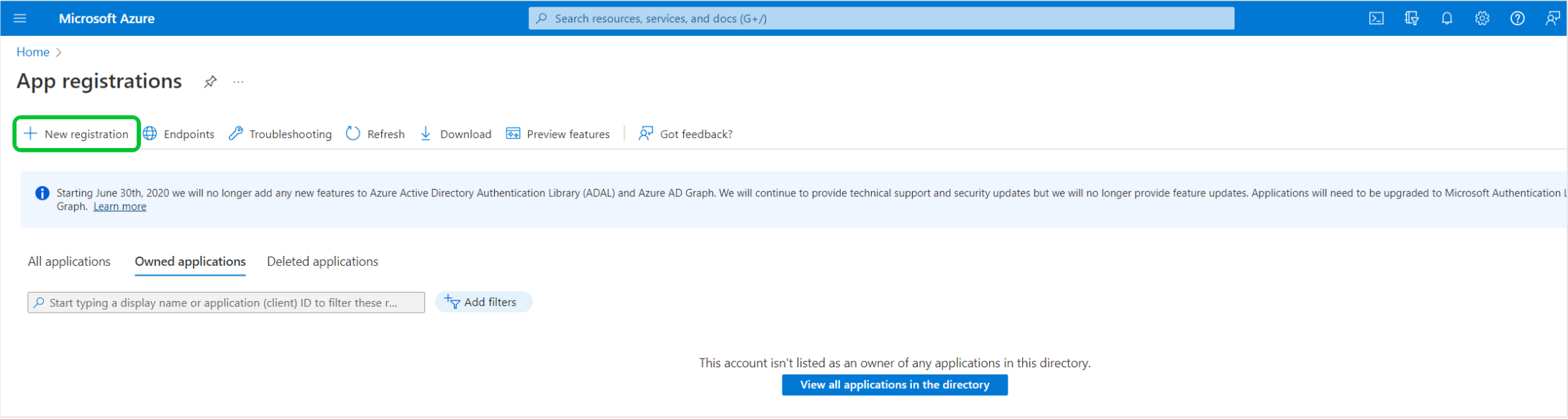
Steg 2: Konfigurera applikationsregistreringen
- Ange ett namn för din applikation.
- Välj Accounts in this organizational directory only (Development only - Single tenant) som kontotyp (om du inte fått andra instruktioner).
- Ange följande omdirigerings-URL:
https://businesscentral.dynamics.com/OAuthLanding.htm - Klicka på Registrera.
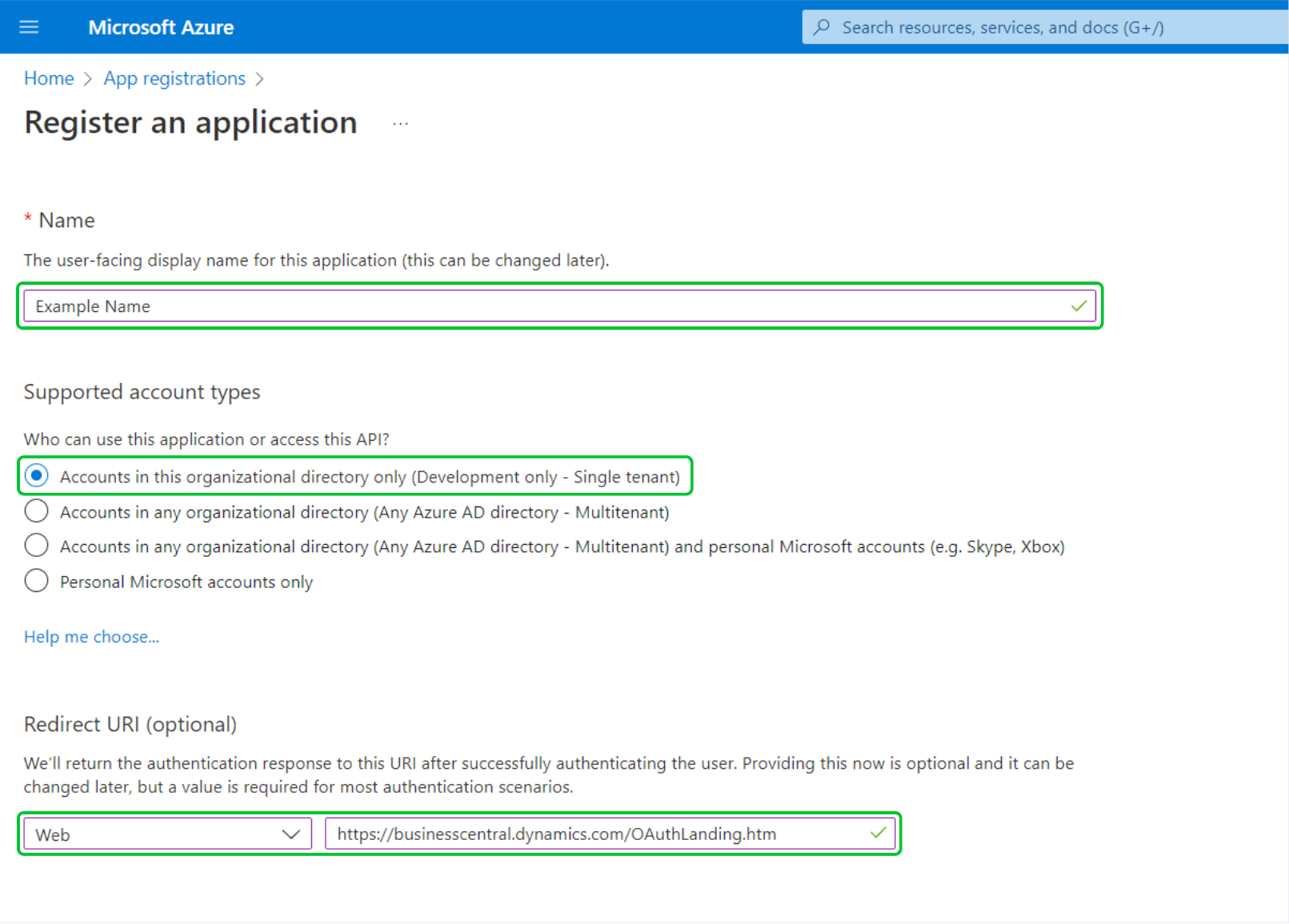
Steg 3: Bevilja API-behörigheter
-
Gå till API permissions och klicka på Add a permission.
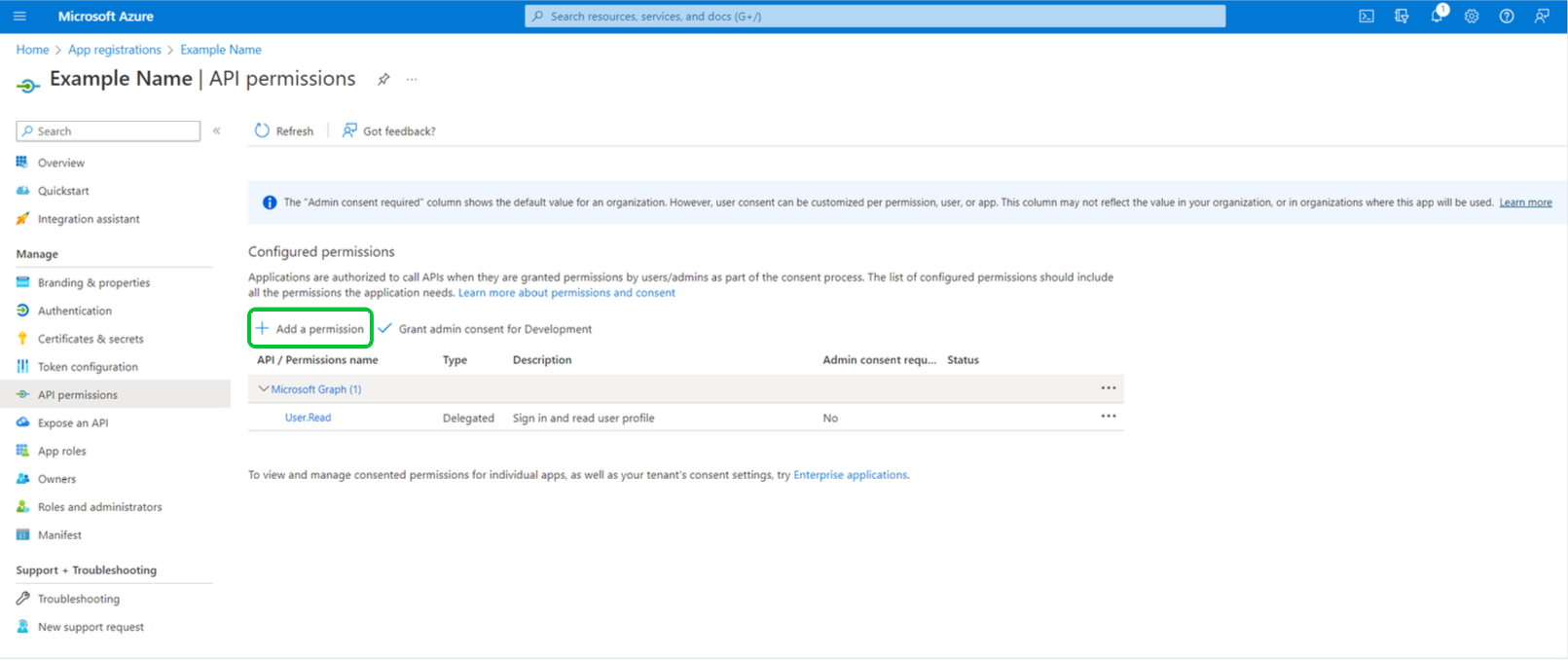
-
Välj Microsoft APIs och därefter Dynamics 365 Business Central.
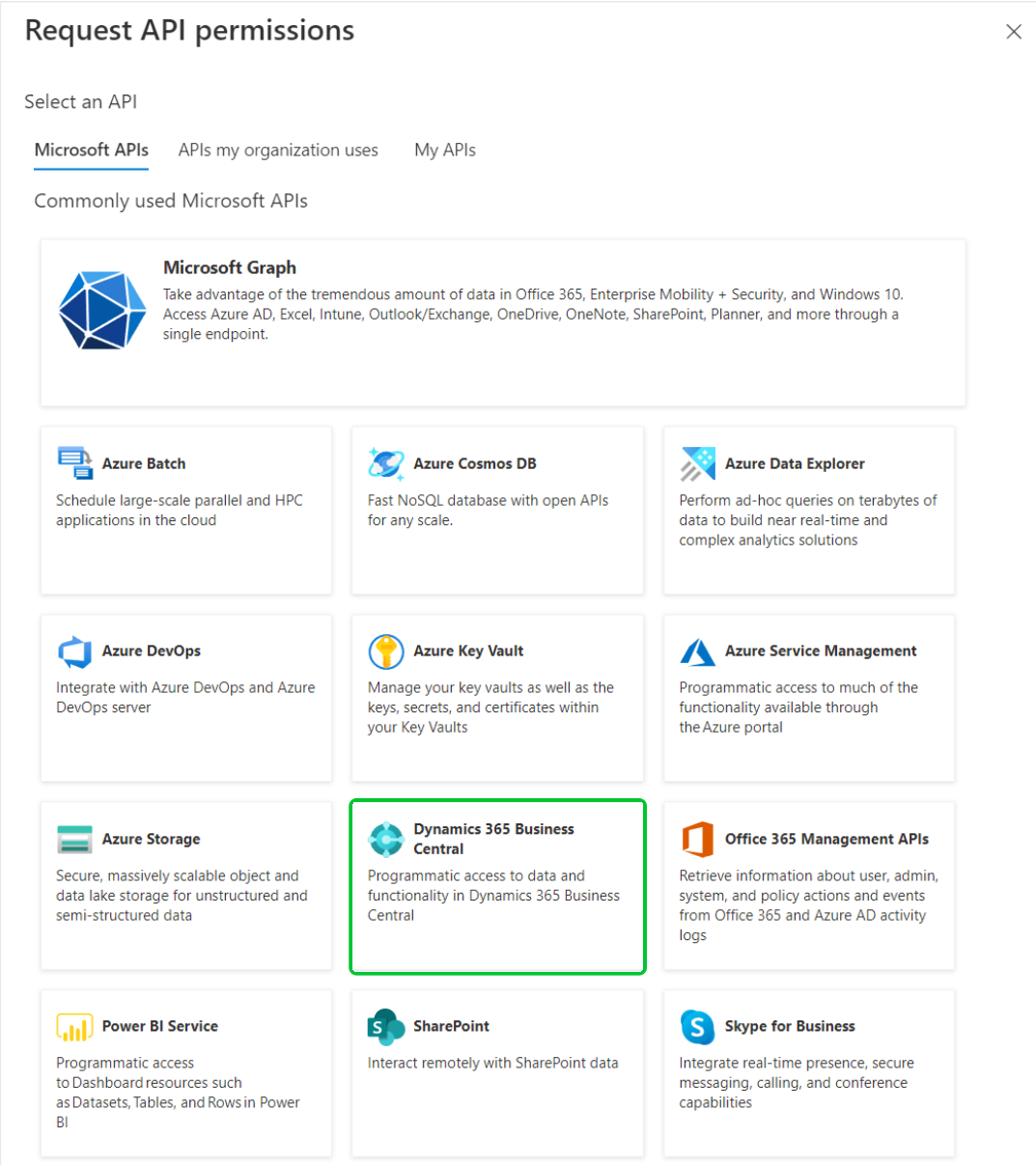
-
Välj Applikationsbehörigheter.
-
Kryssa i
API.ReadWrite.All. -
Klicka på Lägg till behörigheter.
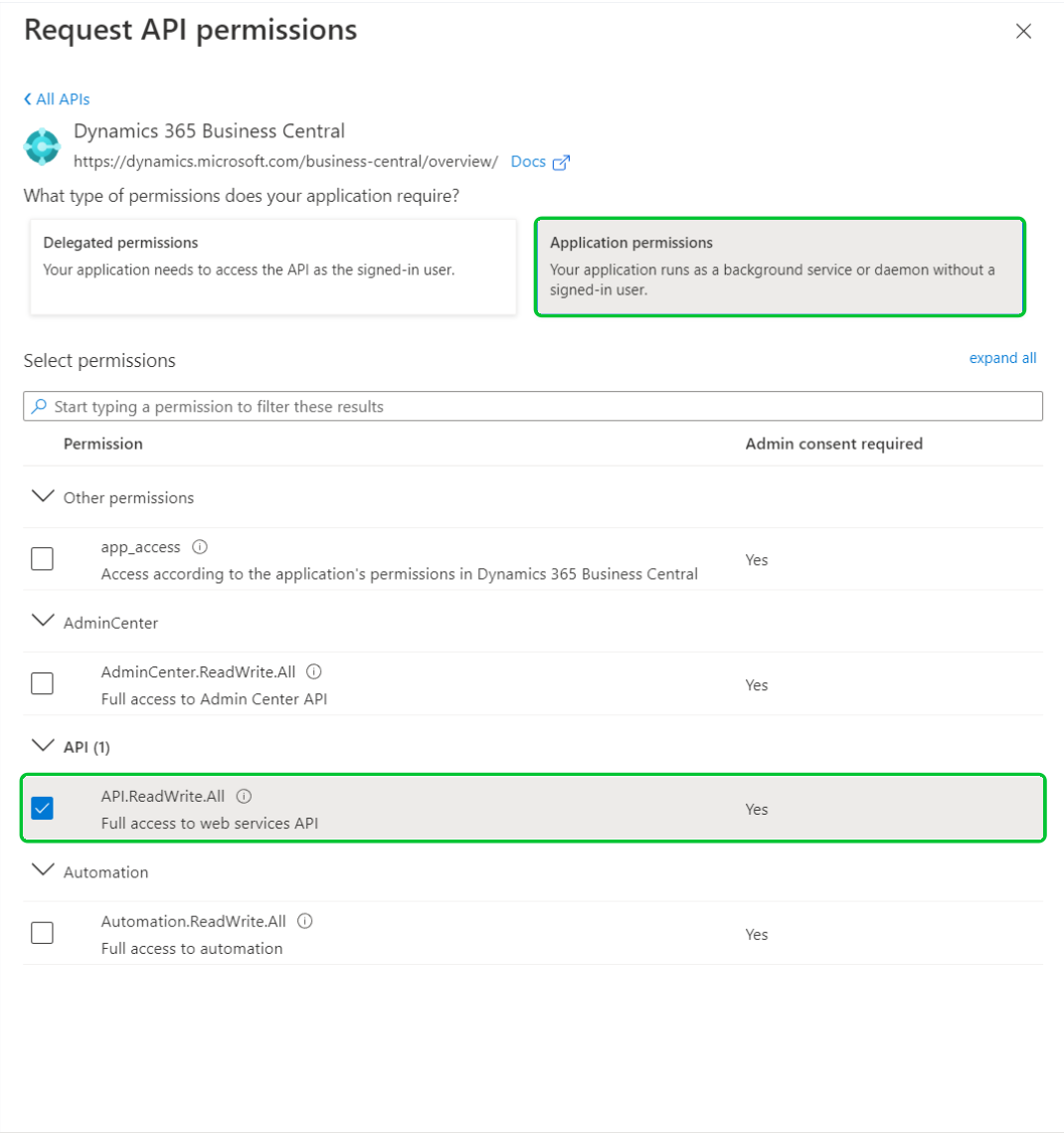
Steg 4: Skapa en client secret
-
Gå till Certificates & secrets.
-
Klicka på New client secret.
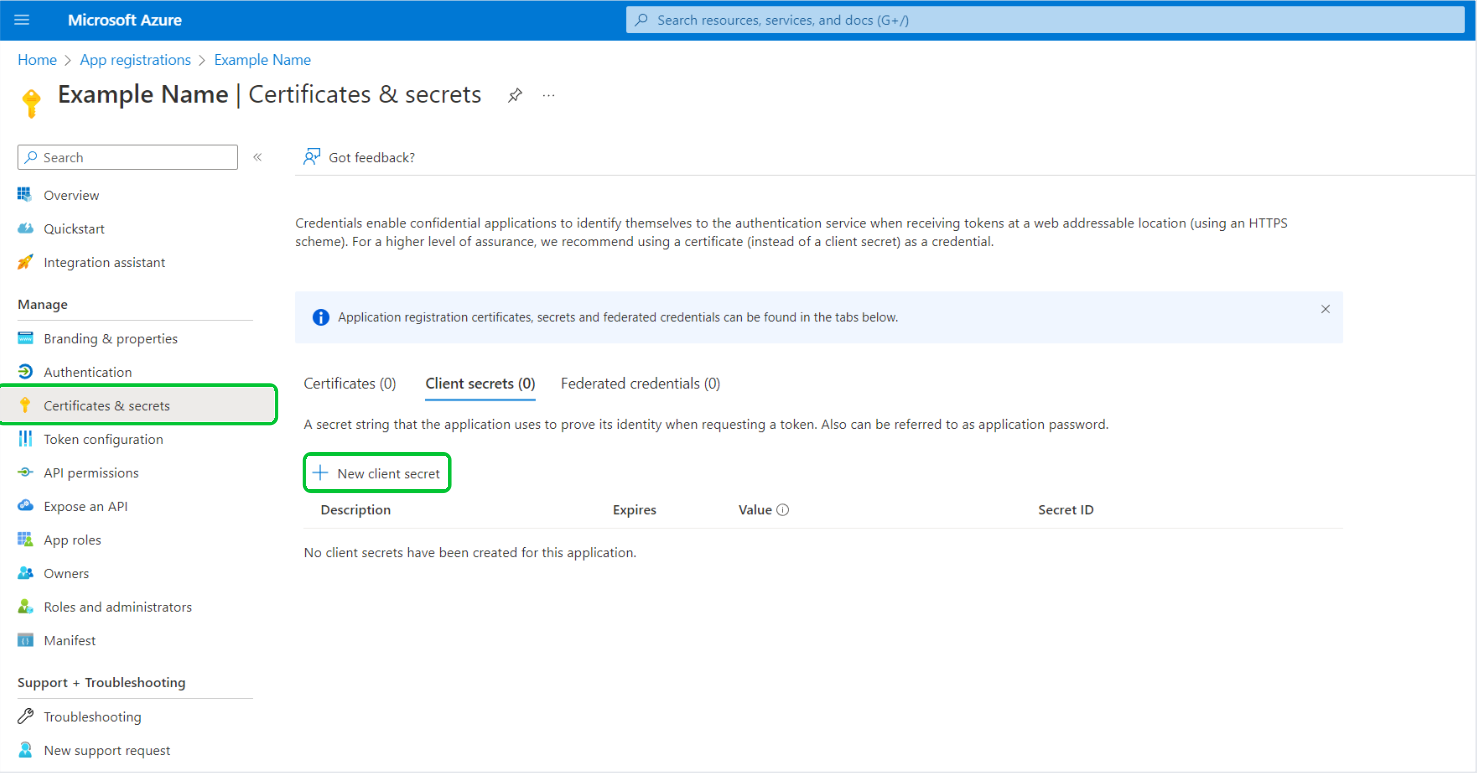
-
Välj giltighetstid (12 månader rekommenderas).
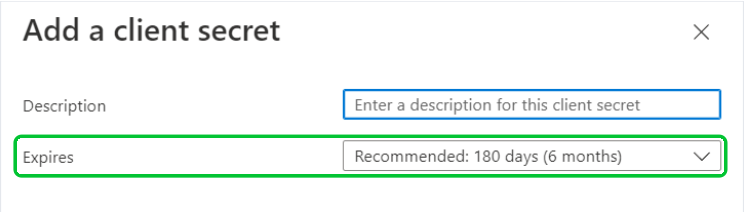
-
Kopiera Value för din client secret och spara det säkert.
⚠️ Det här är det enda tillfället som du kan se nyckeln.
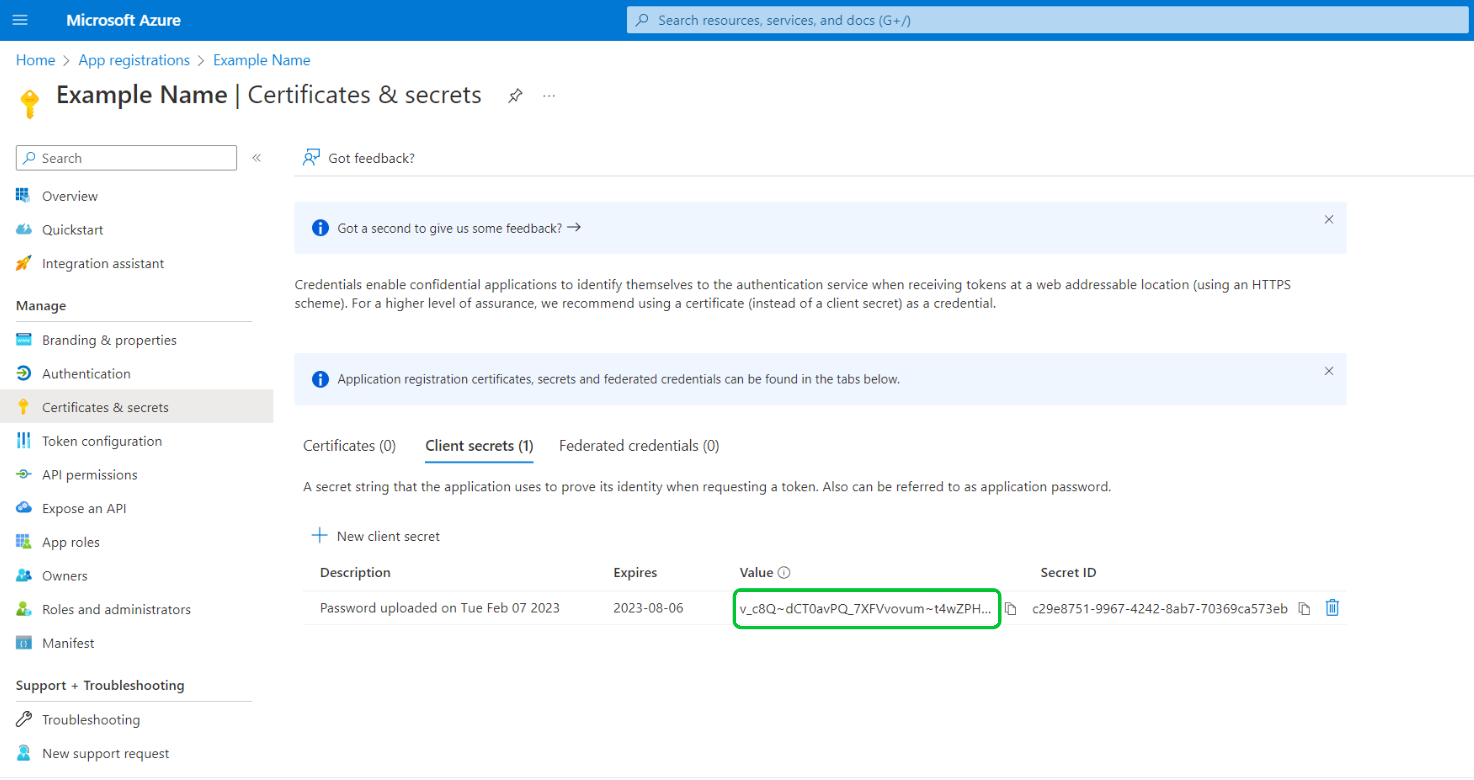
Steg 5: Konfigurera applikationen i Business Central
-
I Business Central, sök efter Azure Active Directory applications.
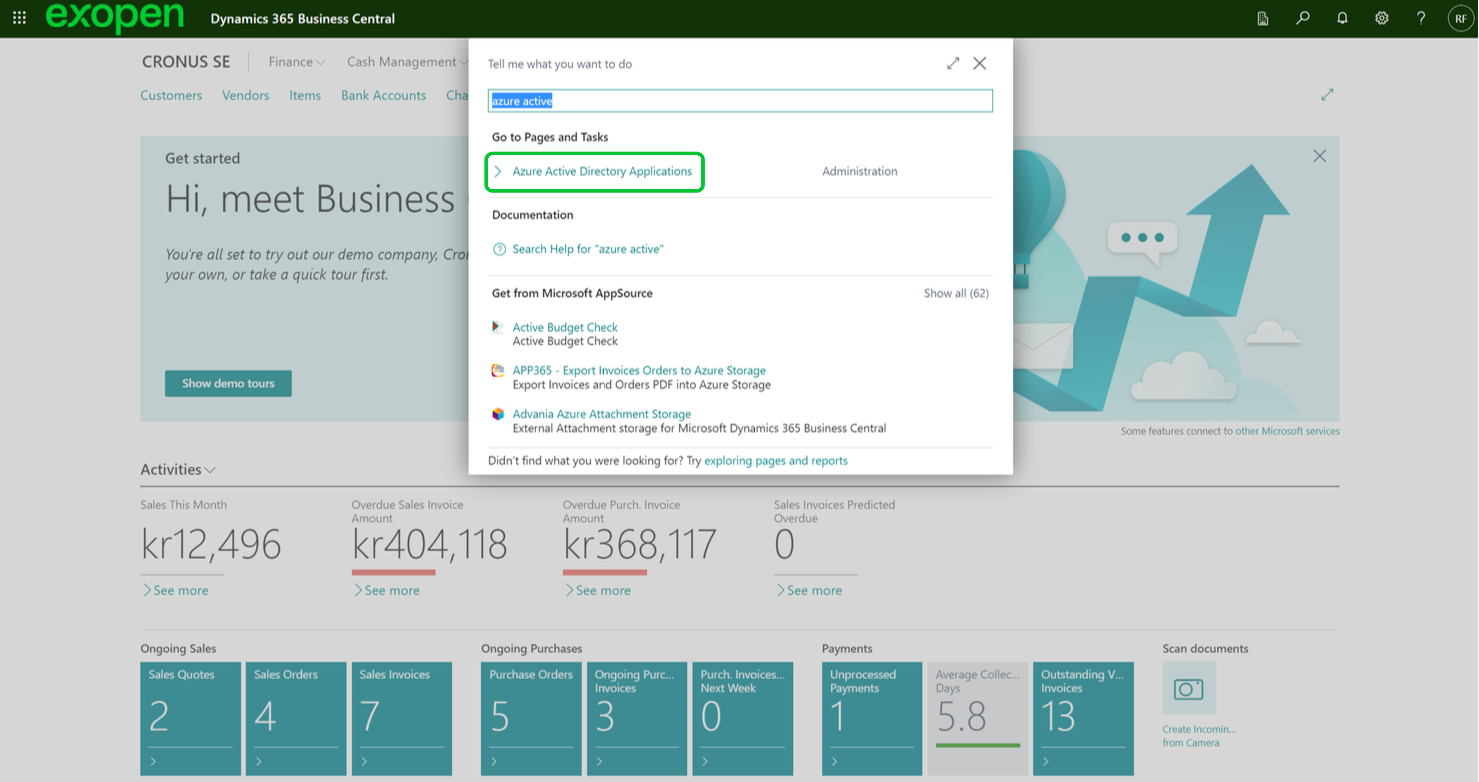
-
Klicka på New för att skapa en ny post.
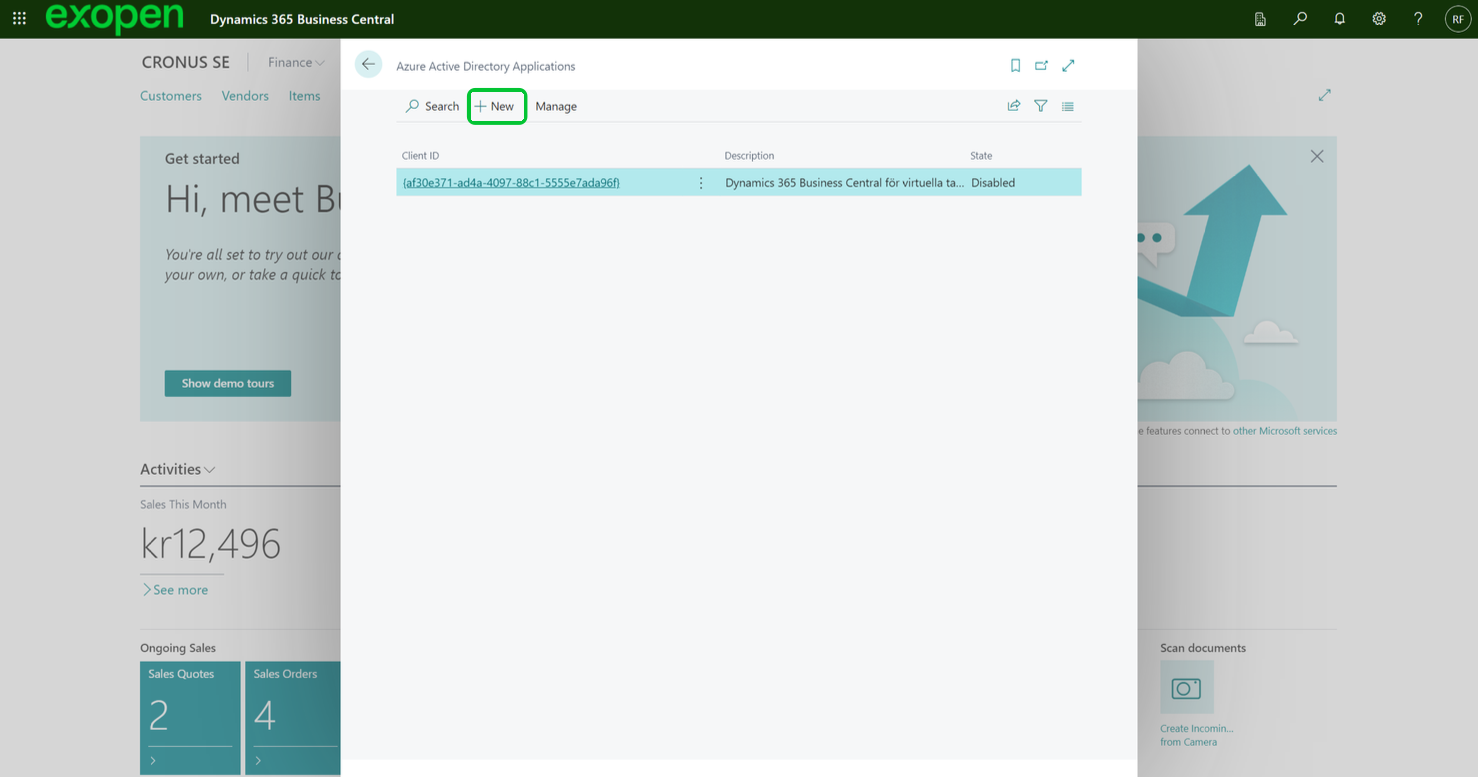
-
Ange Applikations-ID (client-ID) och en beskrivning.
-
Tilldela nödvändiga behörigheter.
-
Klicka på Grant Consent.
🛡️ Detta måste göras av en användare med någon av följande roller:
- Global administratör
- Applikationsadministratör
- Administratör för molnapplikationer
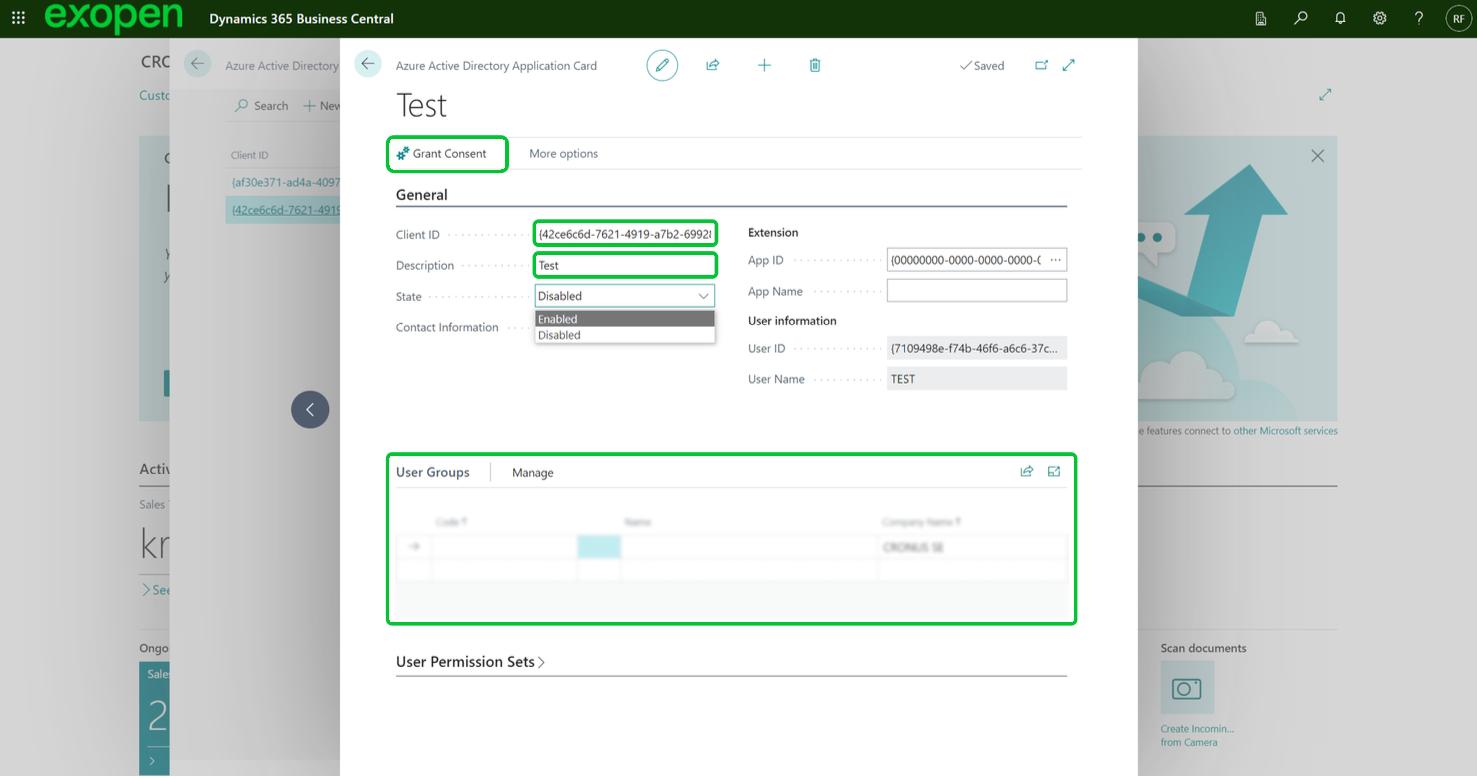
Steg 6: Slutsteg
Skicka följande information till support@exopen.se:
- Tenant ID
- Client ID
- Client Secret